キーボードドライバーを再インストールして更新し、新しいドライバーを入手します
- ヒンディー語には独自のアルファベットがあるため、どのキーボードでもヒンディー語を入力するのは非常に難しく、特別なタイプのキーボードが必要になります。 ヒンディー語インド語キーボード。
- 多くのユーザーが、このヒンディー語キーボードを Windows OS、特に Windows 11 にインストールして使用する際に問題に直面しています。
- この記事では、この問題を解決する方法を説明します。
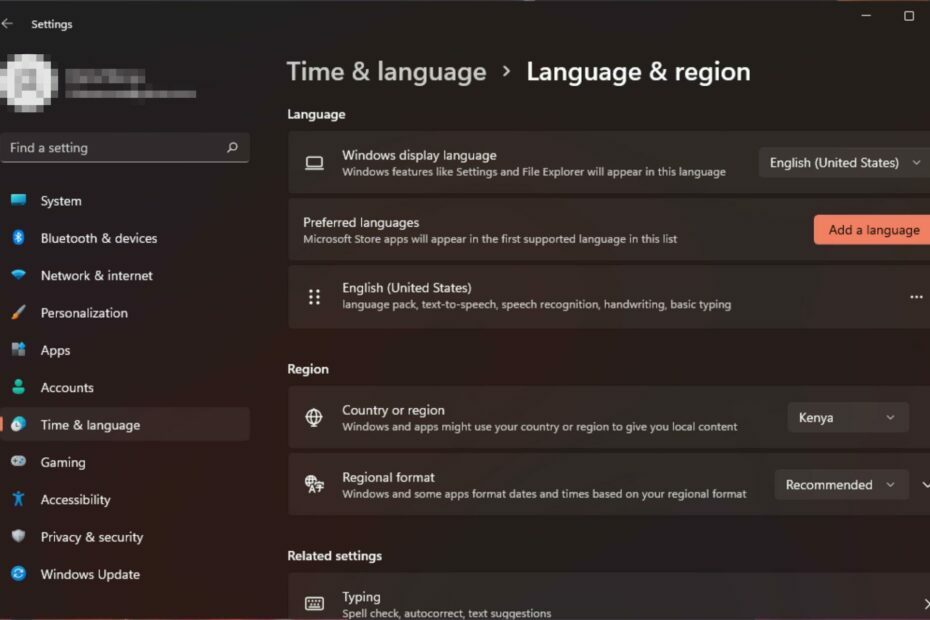
バツダウンロードファイルをクリックしてインストールします
- Fortectをダウンロードしてインストールします あなたのPC上で。
- ツールのスキャンプロセスを開始します 問題の原因となっている破損したファイルを探します。
- を右クリックします 修理を開始する これにより、ツールが修正アルゴリズムを開始できるようになります。
- Fortect は次によってダウンロードされました 0 今月の読者様。
Windows の良い点の 1 つは、すべてのユーザーに対応できることです。 これまでのところ、さまざまな言語の OS を利用することでこれを実現してきました。 ヒンディー語・インド語は利用可能な入力言語の 1 つですが、場合によっては正常に動作しないことがあります。
ヒンディー語インド語は、 ヒンディー語入力ソフトウェア これにより、キーボードのキーが再マップされ、選択した言語を入力できるようになります。 原因がわかったところで、問題が動作しない場合の解決方法を確認してみましょう。
Windows 11 でヒンディー語インド語入力 3 が機能しないのはなぜですか?
Hindi Indic Input 3 は、ヒンディー語での入力を支援する Microsoft のソフトウェアです。 さまざまなスクリプトを入力し、ローマ字に音訳することができます。
ヒンディー語はデーヴァナーガリー文字を使用して書かれることがよくあります。 これは、話し言葉の音に対応する一連の記号を使用します。 この記号は文字と呼ばれ、それぞれの文字は異なる形と音を持っています。
ヒンディー語インド語入力 3 が PC で動作しない理由としては、次のようなものが考えられます。
- フォントが見つからない – 古いヒンディー語インド語入力 3 バージョンを使用すると、現在のフォントまたはキーボード レイアウト構成がサポートされない可能性があります。
- 互換性のないOS – ヒンディー語インド語入力 3 は、新しいバージョンの Windows で動作するように設計されています。 ただし、他のバージョンの Windows、特に海賊版とは互換性がない場合があります。
- DLL ファイルがありません – ヒンディー語インド語入力 3 がコンピュータで動作しない場合は、次のことが原因である可能性があります。 DLLファイルがありません あなたのシステムで。 これらのファイルは、アプリケーションが適切に実行されるために必要です。
- 間違った取り付け – ヒンディー語インド語入力 3 が正しくインストールされていないか不完全な場合、お使いのコンピュータで正しく動作しない可能性があります。
- サポートされていない Windows バージョン – Hindi Indic Input 3 を 32 ビット バージョンにインストールしている可能性がありますが、システムは 64 ビット Windows で実行されています。
- 古いキーボードドライバー – 場合によっては、キーボード ドライバーが連携していないためにこれらの問題が発生することがあります。
インド語キーボードを追加するにはどうすればよいですか?
技術的なトラブルシューティングを行う前に、まず次の基本事項を確認してください。
- あなたの Windowsは最新です.
- PC を再起動します。
1. キーボードドライバーを再インストールします
- を押します。 ウィンドウズ キー、タイプ デバイスマネージャ 検索バーで をクリックし、 開ける.

- 案内する キーボード、選択したキーボードを右クリックして、 デバイスのアンインストール.
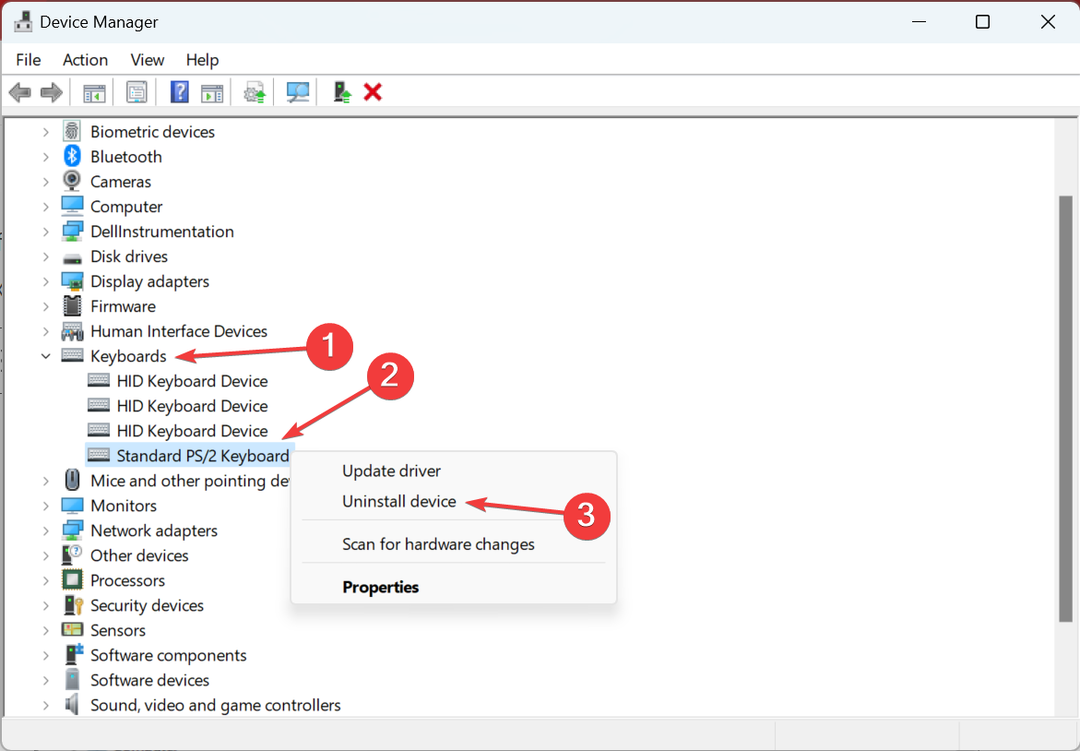
- 次のプロンプトでアンインストールを確認します。
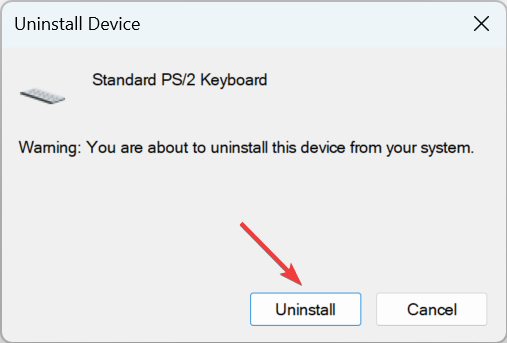
- PC を再起動すると、新しいドライバーが自動的にインストールされます。
これは次の場合にのみ機能することに注意してください。 キーボード自体が動作しない. 問題が 1 つのキーにある場合、またはキーボードが正しく初期化されない場合は、この方法でも問題を解決できません。
2. ヒンディー語を優先言語として追加します
- ヒット ウィンドウズ キーを押してクリックします 設定.

- クリック 時間と言語、 次に選択します 言語を追加する.
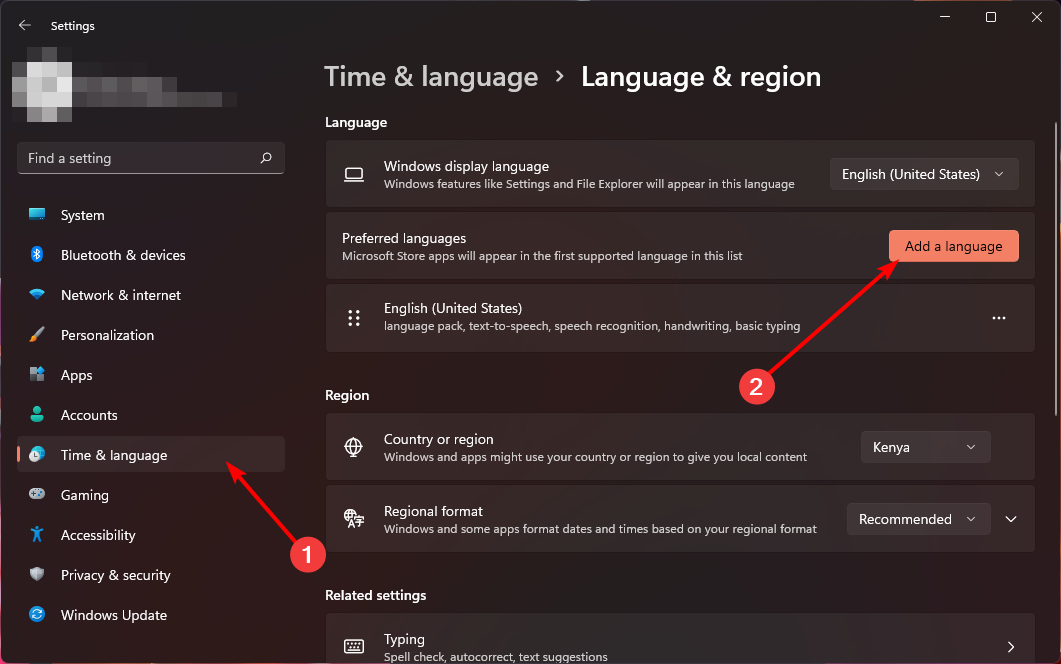
- 検索する ヒンディー語 そしてクリックしてください 次.
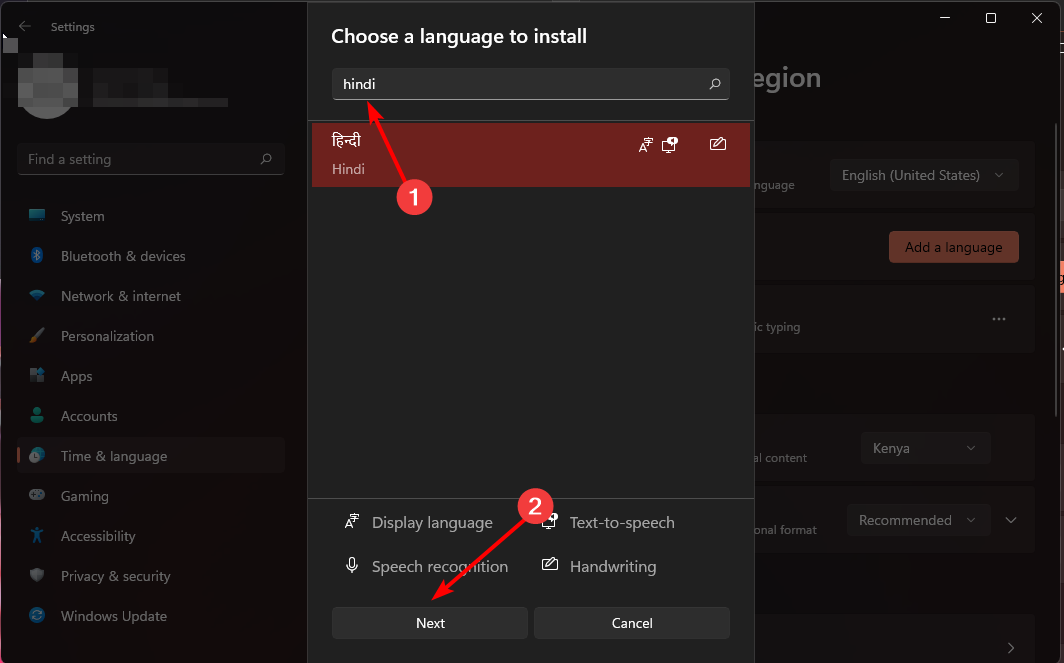
- PC を再起動します。
- Windows 11でグジャラート語インド語入力3が機能しない[修正]
- セッション 1 の初期化に失敗した BSoD: 修正方法
Microsoft は Windows 11 でヒンディー語インド語入力をサポートしていないため、これらの方法が機能しない可能性があることに注意することも重要です。 したがって、次のことが必要になる場合があります 最近の Windows アップデートをアンインストールする それを使用するか、 以前の Windows バージョンにロールバックする.
これらが望むものを手に入れるための実行可能な手段ではないと思われる場合は、次のような他の代替手段を試してください。 Windows 11 用 Google インド語キーボード.
上記で共有した手順に従った後は、問題のない入力エクスペリエンスを再び体験できることを願っています。 これは多くのユーザーにとって理想的ではありませんが、Microsoft が Windows 11 でのヒンディー語入力を容易にすることを決定しない限り、現時点ではこれが唯一の解決策です。
同じ問題を回避するのに役立つ可能性があるが、ここでは言及されていない他の解決策がある場合は、以下のコメントセクションでお知らせください。
まだ問題が発生していますか?
スポンサーあり
上記の提案を行っても問題が解決しない場合は、コンピュータでさらに深刻な Windows の問題が発生する可能性があります。 次のようなオールインワン ソリューションを選択することをお勧めします。 フォルテクト 問題を効率的に解決するために。 インストール後は、 表示&修正 ボタンを押してから 修復を開始します。

